下面這個淘寶訂單記錄 是從系統中匯出的,看起來非常規整,就是一個比較典型的記錄單列表。
但是單擊其中一個單元格時,在編輯列中就會發現問題了,每個單元格的開頭部份都有一個很大的空格:
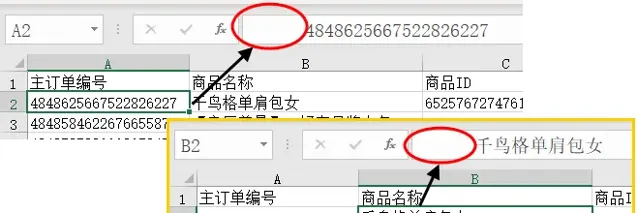
這種情況最直接的影響就是幹擾咱們後續的統計匯總,如果使用函式公式來查詢數據,也會因為空格的影響而無法尋找。
怎麽清除掉這些空格呢?接下來咱們就一起看看。
使用尋找替換是不可以的,一是這些空格在替換對話方塊中無法顯示,二是真要直接替換空格,訂單號就會變成科學計數法了,即便是先設定成文本格式也不行,不信你可以試試看。
第一種方法:分列
單擊其中一列的列標字母來選中整列,然後依次單擊【數據】→【分列】,在彈出的對話方塊中選中【分隔符號】,然後單擊【下一步】。
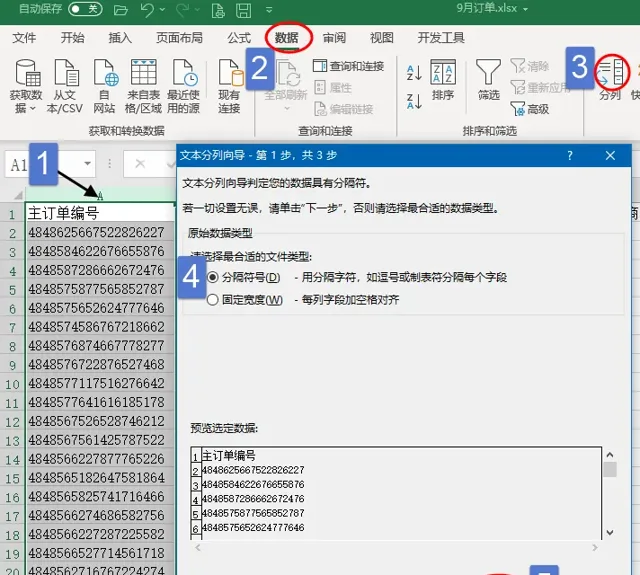
在彈出的【文本分列精靈(第2步)】對話方塊中直接單擊【下一步】按鈕,開啟【文本分列精靈(第3步)】對話方塊。
此時會看到數據被自動分成了兩列,在預覽區域單擊左側的空白列列標,然後選擇【不匯入此列】。
單擊右側的訂單列列標,列數據格式設定為【文本】,單擊【完成】按鈕。
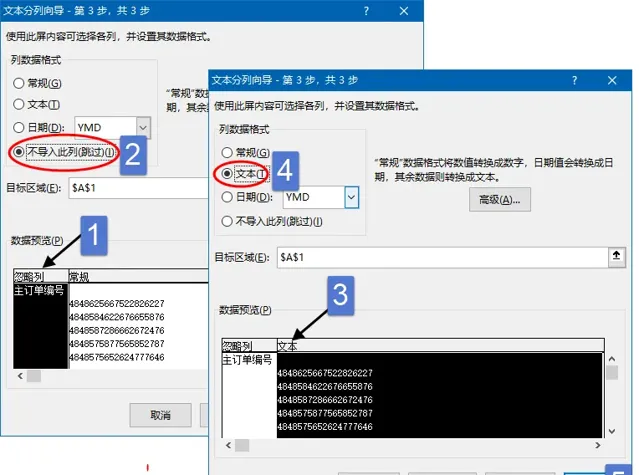
一通操作下來,這一列中的空格就被清除掉了。
接下來你可以照葫蘆畫和尚,繼續處理第二列、第三列……
第二種方法:PQ
如果你使用的是Excel 2016或是更高版本,可以單擊數據區域任意單元格,然後依次單擊【數據】→【自表格/區域】,根據提示將數據載入到Power Query編輯器。
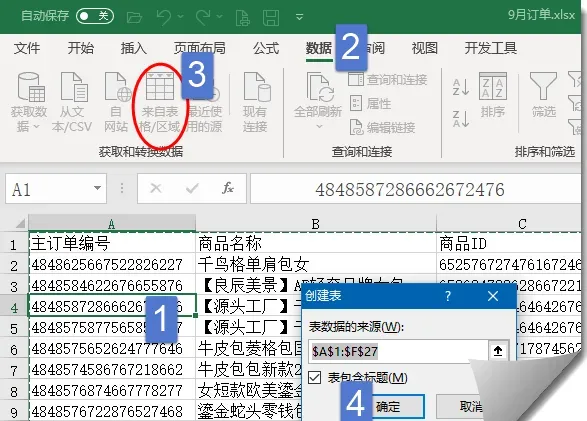
載入到Power Query編輯器之後,預設情況下Excel會自動將文本型數位轉換為數值型別,但是這樣一來,訂單號就變成科學計數法了,咱們先把這一自動添加的步驟清除掉。
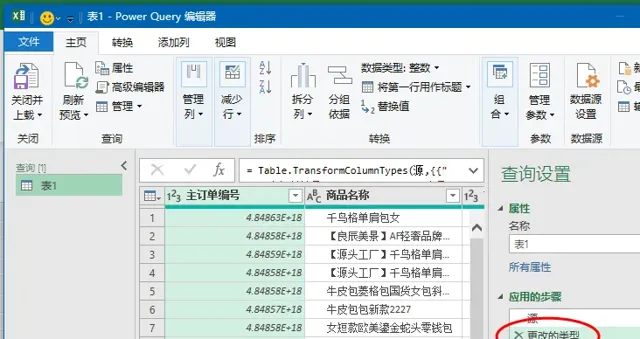
按住Ctrl不放,依次單擊各個列的列標,然後依次單擊【轉換】→【格式】→【清除】命令。
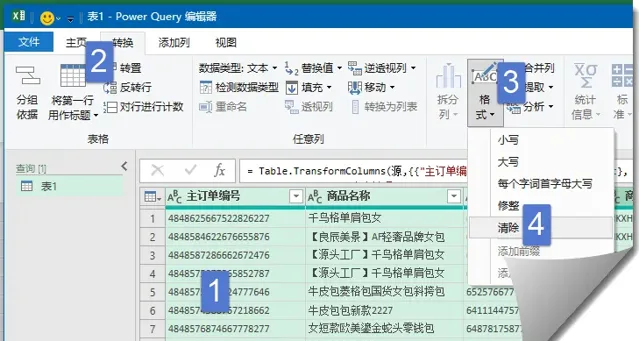
最後單擊【主頁】→【關閉並上載】,將數據上載到Excel。
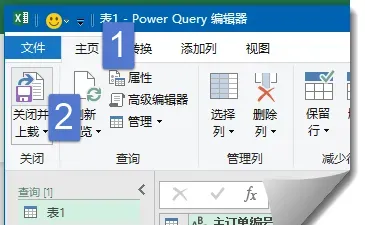
再單擊之前有空格的單元格,編輯列中看下,空格不見了:
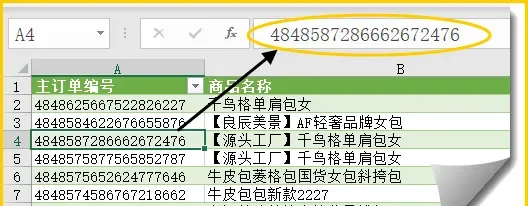
第三種方法:WPS表格
如果你使用的是WPS表格,操作更加簡單。
選中數據區域,WPS表格會自動顯示一個錯誤提示按鈕,點一下這個小按鈕,在快捷選單中選擇【清空前後空字串】即可:
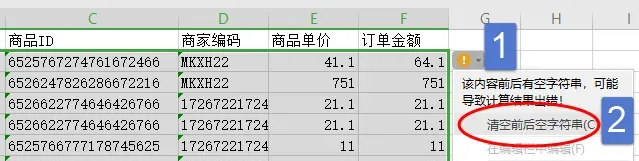
圖文制作:祝洪忠











